Il vous est parfois apparus difficile de gérer un serveur, surtout en local ? Minecraft Server Dashboard est un logiciel créé spécialement pour simplifier le plus possible la gestion d’un serveur. Il permet de créer un serveur, mais si vous en possédez déjà un il s’adaptera à celui-ci sans lui causer de dommages.
Le programme s’organise en différents onglets:
Overview / Vue d’ensemble :
Il y a un bouton pour démarrer/arrêter votre serveur, un pour lancer une sauvegarde (backup), sur la gauche vous pouvez voir l’adresse IP du serveur, l’utilisation de la mémoire et la mémoire chargée du serveur, ensuite sur la droite vous verrez les joueurs actuellement connectés sur votre serveur.
Players / Gestion des listes de joueurs :
Ici vous pouvez gérer vos listes Online Players, Banned IP’s, Ops, Banned Players et Whitelist. Vous pouvez en modifier deux en même temps, ceci vous permet alors de déplacer un joueur d’une liste à une autre. Pour se faire il y a deux boutons sur lequel des flèches sont représentées, ceux-ci vous permettent de déplacer, si vous appuyez sur la touche Shift/Maj en même temps que vous cliquez une flèche, le joueur ne sera pas déplacé, mais copié. Vous pouvez bien entendu ajouter des joueurs directement dans les listes en cliquant sur “Add entry” ou en retirer en cliquant sur “Remove selected” en bas de la fenêtre.
World / Gestion des mondes :
Ici vous pouvez créer un monde en cliquant sur “New profile” vous pourrez lui attribuer un nom puis cliquez sur “Re-create world” pour le reconfigurer et bien sûr il y a un bouton pour supprimer le monde.
En cliquant sur “Set this profile as active” le monde sélectionné sera celui utilisé pour le serveur. Vous pouvez aussi faire un backup depuis cette page. En bas de la fenêtre vous pouvez cliquer sur “Add and remove worlds in Windows explorer” cela vous ouvre le dossier de votre serveur, vous pouvez alors modifier vos mondes “manuellement”.
Enfin sur ce menu vous avez “View or restore My World Backups” qui, comme son nom l’indique, vous permet de voir et gérer vos sauvegardes.
Console :
Ce logiciel vous donne bien entendu accès à la console du serveur si vous avez besoin de voir ce qui se passe ou d’y exécuter des commandes.
Si celle-ci vous affiche quelque chose comme ça :
[20:24:17] [Server thread/WARN]: Failed to load eula.txt
[20:24:17] [Server thread/INFO]: You need to agree to the EULA in order to run the server. Go to eula.txt for more info.
>say hello!
Allez dans le fichier “eula.txt” et changez cette ligne en “true” :
eula=false
Scheduler / Plannificateur de tâches :
Ceci va permettre d’exécuter des tâches particulières à un temps donné de manière automatique. Par exemple le logiciel fera automatiquement une sauvegarde toutes les 30 minutes, ou exécutera une commande toutes les 90 minutes.
Configuration :
Il y a quatre boutons, “Server properties” vous permettra de modifier le fichier de configuration de votre serveur.
“Backend” c’est pour choisir le fichier du serveur, le server.jar, si vous n’en possédez pas encore vous pouvez en choisir un ( parmi Vanilla, CraftBukkit, Tekkit et Forge ) dans la liste déroulante afin de le télécharger.
Ensuite, il y a “Java, memory and startup” qui vous sert à choisir la mémoire allouée au serveur, les paramètres de démarrage de celui-ci et le dossier où se trouve java.exe.
Et enfin la configuration de ce tableau de bord, “My Dashboard Preferences”. Le menu déroulant vous permet de choisir que faire quand vous quittez le logiciel, vous demander ce qu’il faut faire (par défaut), toujours stopper le serveur et quitter ou toujours minimiser le logiciel au lieu de quitter.
Le champ de texte juste en dessous vous permet de spécifier un éditeur de texte ou de laisser vide pour utiliser le Notepad de Windows. La liste suivante répertorie les dossiers qui ne sont pas des mondes afin que le logiciel les traite correctement. Il est noté que les dossiers se terminant par _the_end ou _nether sont automatiquement traités comme des parties du même “Monde” que le dossier parent du nom “Monde”. En dernier se trouve le bouton pour remettre le logiciel à zéro “Remettre les configurations par défaut”.
Téléchargement :
Documentation officielle [PDF]
Pour télécharger ce logiciel rendez-vous sur le site officiel dans la page de téléchargement sous “Get it now” vous avez un bouton bleu “Free Download” avec la date et la version.
Cela vous donnera un fichier.zip dans lequel se trouve le MinecraftServerDashboard.exe, le logiciel se place dans le dossier du serveur que vous souhaitez gérer.

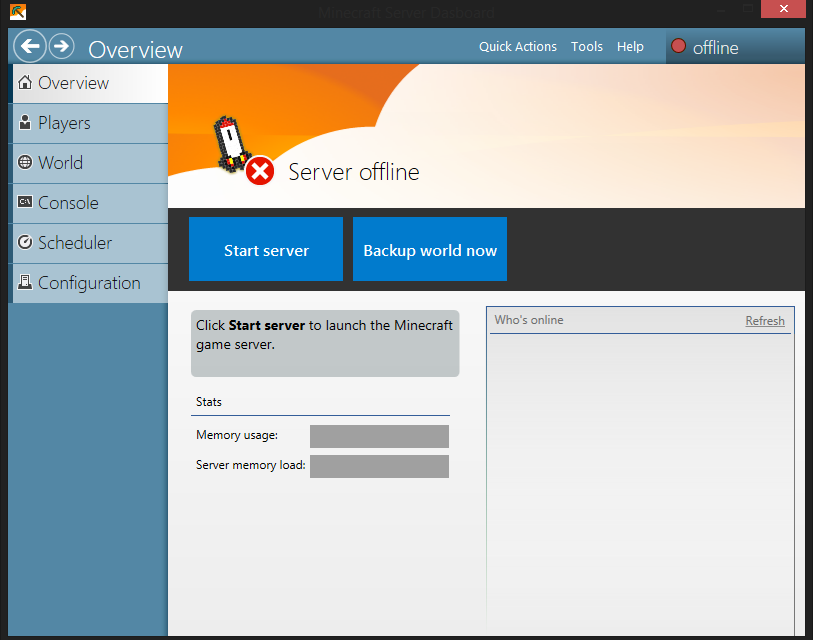
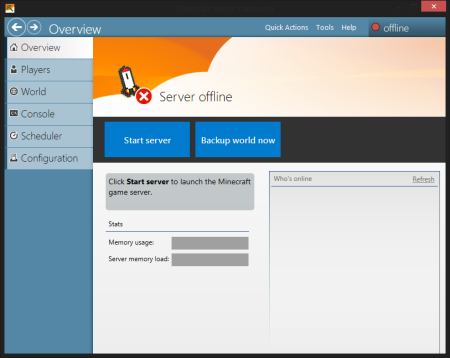
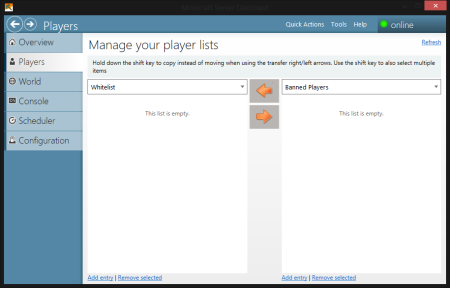
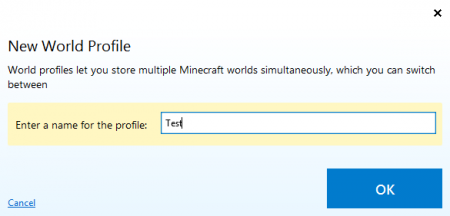
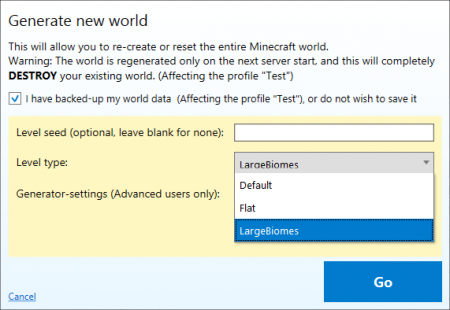
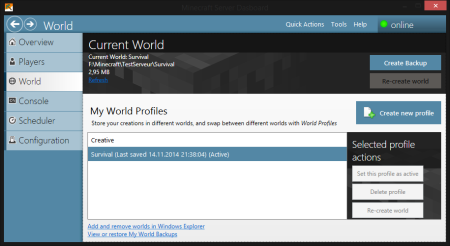
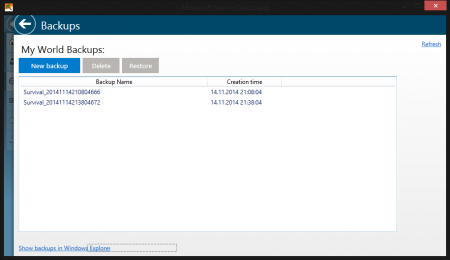
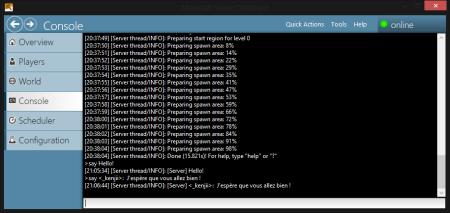
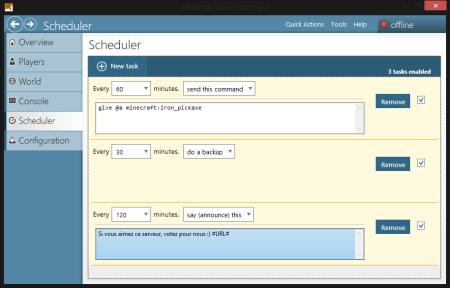
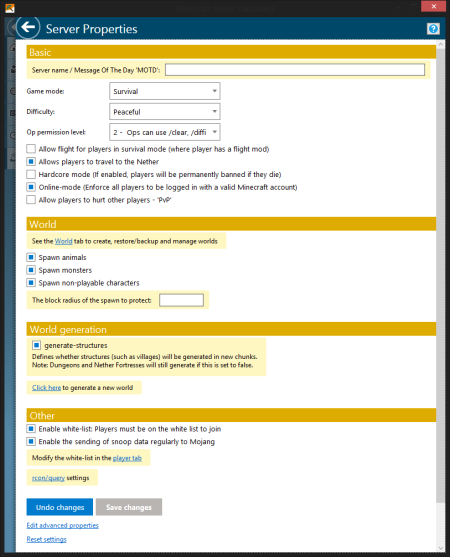
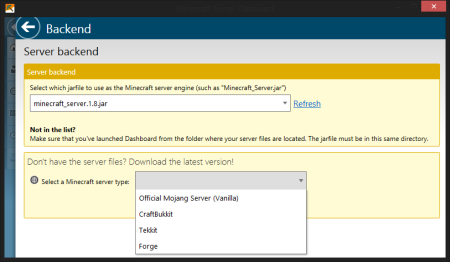

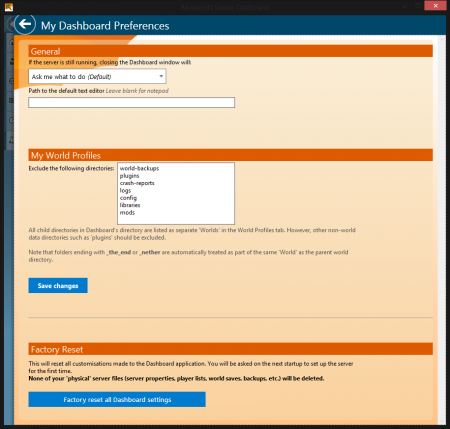


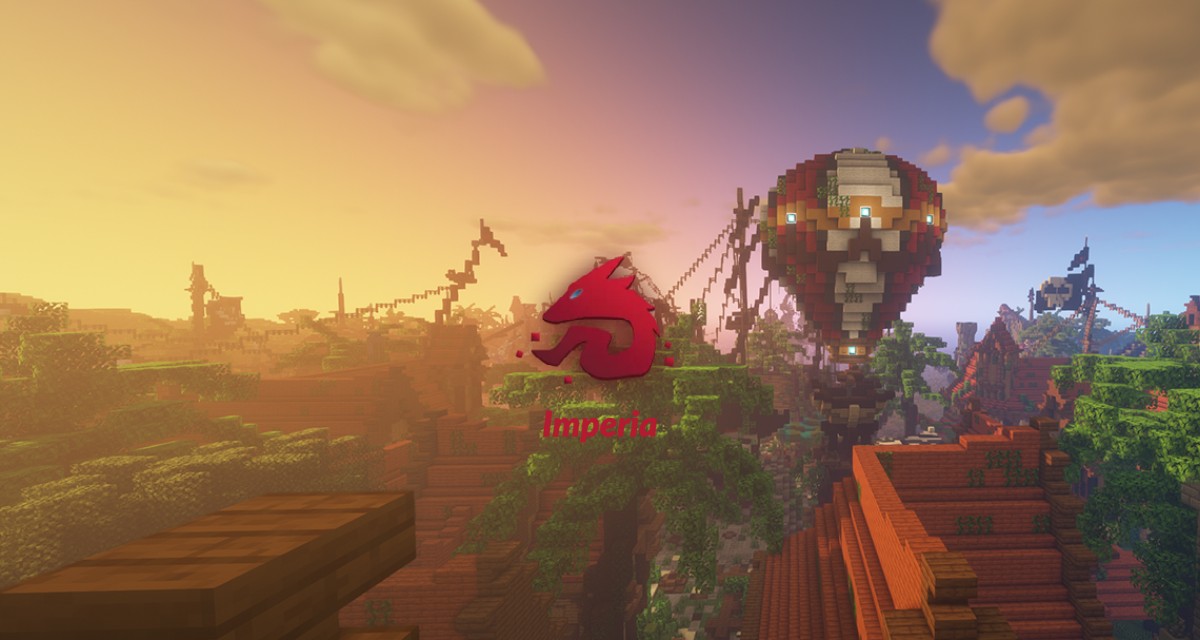






J’ai télécharger le code source, pour voir un peu le code.
Mais, il y a beaucoup d’erreur, impossible de lancer le debug, j’ai rien modifier.
J’ai visual studio 2013.
Dans ce cas, tu peux contacter le développeur: http://navhaxs.au.eu.org/about/shoot-me-a-message/
Tu peux aussi répondre sur le sujet officiel ou peut-être contribuer directement sur GitHub ;)
Projet fort intéressant!
Je l’est toute de suite télécharger, et tout ça, tu l’a fait en C#/C++?
J’adore le design, j’arrive même pas a faire un design comme ça! :|
J’ai essayer de créer un logiciel de gestion de serveur, mais j’aimais pas trop, c’était au niveau design, je sais pas comment vous faite.
Sinon bonne continuation, là en ce-moment, je l’utilise!
Ce n’est pas moi qui l’ai fait c’est bearbear12345 ;)
sa a lair super mais dommage que sa n’existe pas pour mac …
Je lance le logiciel et il se ferme avec un message d’erreur. Qu’on m’explique!
(PC sous Windows XP SP3)
Le logiciel nécessite Microsoft .NET Framework 4.0.
Si le problème persiste, rends-toi sur cette page pour savoir quoi faire: Support
J’espère qu’il va sortir sur mac :(
J’espère aussi ^^’
Franchement ça aide pas mal mais je pense que s’occuper de son serv “manuelement” c’est plus simple surtout un serveur hamachi
Le logiciel peut-il hébérger un serveur ?
C’est ta machine qui héberge le serveur, ce logiciel est fait uniquement pour pouvoir gérer ce serveur
Mhmm, très bonne idée pour les débutants ;)
Mais je ne pense pas que simplifier permettra
d’inventer le serveur qui nous correspond.
Je pense que ce panel est néanmoins très pratique pour les serveurs entre potes :)
Continuez comme sa ;)
Beaucoup d’actualité ces temps si ;)
et pour mac et linux? C’est pourrit y’a que xp
Oui désolé, actuellement ce n’est que pour Windows.
Sa ressemble quand même beaucoup a BukkitGui avec les mêmes fonctionnalités. Maintenant, j’aimerai savoir le quel est le plus performant de tous…
Je ne sais pas je n’ai jamais utilisé d’autre panneau de gestion de serveur.
Pas terrible perso on est obliger d’avoir tout les dossiers sur le bureau :/ sinon c’est bien fais
Non pas du tout, tu place juste le logiciel dans le dossier de ton serveur, tu peux placer celui-ci où tu veux.
Très bien expliqués, mais comment l’installe t’on ?
Faut t’il créer un dossier ?
Il faut placer ce logiciel dans le dossier du serveur.
Pas mal pour les débutants
Ça peut servir pour tous le monde, après il est vrai que quelqu’un d’expérimenté pourrai chercher à avoir plus de fonctionnalités.
Ce logiciel est très ressemblant a McMyAdmin si je me trompe pas ! :)
En réalité, pas du tout. McMyadmin est un panel WEB, qui peut être accessible depuis partout. Ici, tu es en présence d’un logiciel accessible uniquement depuis l’hôte du serveur. Il ne peut donc pas être utiliser pour gérer un serveur a distance.
En effet mais si tu possède un serveur dédié sous Windows tu peux y installer ce logiciel pour gérer ton serveur.
Oui et non. MCMyAdmin est une interface web, là c’est un exécutable, il est donc réservé aux serveurs locaux, ou hébergés sur des machines Windows.
C’eut été une interface web, ça aurait pu m’intéresser !
En effet ce logiciel a été créé pour aider les serveurs “montés” sur sa propre machine et ne fonctionne actuellement que sur Windows.
Je ne sais pas, je n’ai pas connu McMyAdmin.
Super article enfin un logiciel de gestion pour nous simplifier la vie !
Merci Kenji !
De plus, cette aprèm’ je me disais “Comment fonctionnerait une interface pour gérer son serv ? Je regarderai sur google ce soir…”
Et là mirâââcle, article détaillé sur minecraft.fr ! Merci :3
Content de t’avoir évité de perdre du temps à chercher :)